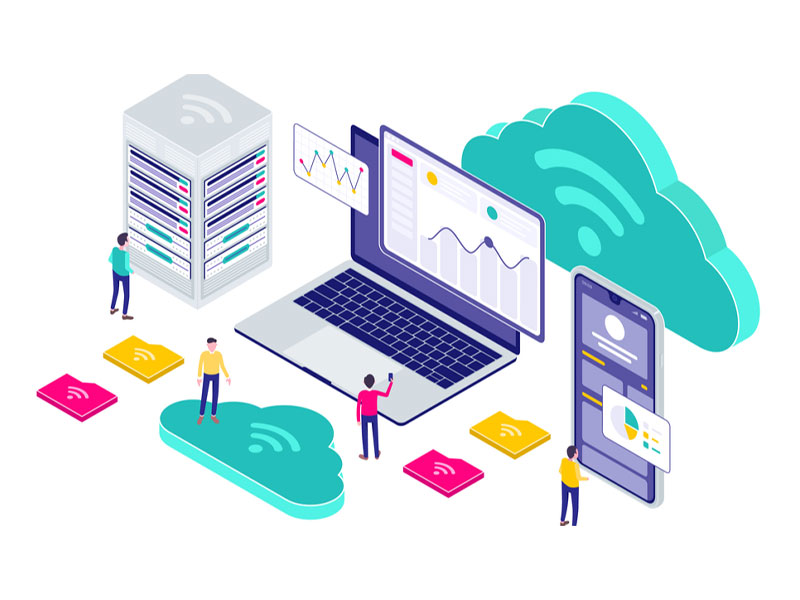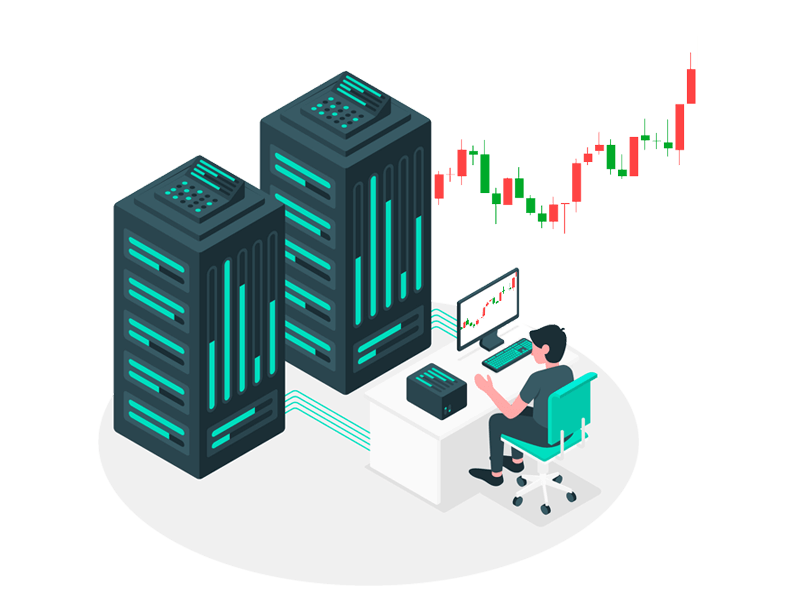خطای 404 چیست؟ چرا این خطا به وجود می آید، چگونه آن را رفع کنیم؟

خطای 404 not found یکی از رایج ترین خطاهایی است که کاربران وب با آن مواجه می شوند. کد خطای 404 زمانی ایجاد میشود که کاربر سعی میکند به صفحهای دسترسی پیدا کند که وجود ندارد، ریدایرکت شده است، لینک پاک شده یا خراب است. در این بخش ضمن آشنایی شما با ارور 404 درباره دلیل به وجود آمدن این خطا و راه های رفع خطای 404 به طور مفصل توضیح خواهیم داد.
Table of Contents
- ارور یا خطای 404 چیست؟
- دلایل بروز خطای 404
- روش های رفع خطا 404 Not Found برای کاربر
- چرا باید خطاهای 404 را برطرف کرد؟
- نحوه شناسایی و رفع خطاهای 404 توسط مالک سایت
- شخصی سازی و طراحی یک صفحه با خطای 404 به منظور برندسازی
- رفع خطای 404 در وردپرس
- کلام آخر
ارور یا خطای 404 چیست؟
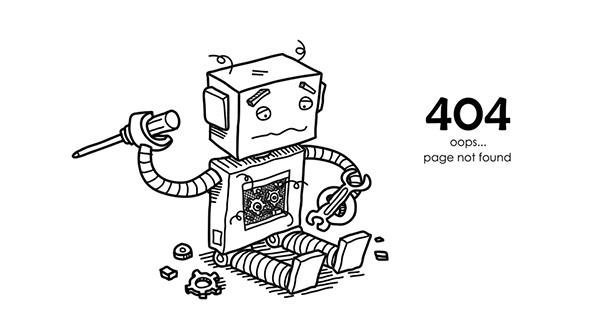
ارور 404 یکی از رایج ترین خطاهایی است که کاربران وب با آن مواجه می شوند. خطای 404 کدی از وضعیت پروتکل HTTP است که نشان میدهد وب سرور نمیتواند صفحه درخواستی کاربر را پیدا کند که این مشکل ناشی از اختلال در سرویس میزبانی سرور شما، تنظیمات نادرست دامنه سایتتان یا لینکهای شکسته است. خطای 404 به کاربر می گوید صفحه ای که به دنبال آن هستید موجود نیست. پیامی که در مواجهه با این صفحات ممکن است مشاهده کنید شامل “خطای 404“، “صفحه 404 یافت نشد“، ” 404 not found” و “URL درخواستی یافت نشد” است.
کد خطای 404 زمانی ایجاد می شود که کاربر سعی می کند به صفحه ای دسترسی پیدا کند که وجود ندارد، ریدایرکت شده است، لینک پاک شده یا خراب است.
زمانی که یک کاربر سعی می کند از یک صفحه وب بازدید کند وب سرور باید آن صفحه را پیدا کند و برای کاربر نمایش دهد. بنابراین، به عنوان مثال، اگر کاربر سعی کند به صفحه ای که ریدایرکت شده دسترسی پیدا کند، اما لینک اصلی آن همزمان تغییر مسیر (ریدایرکت) داده نشده است، با خطای 404 مواجه می شود. کاربر همچنین ممکن است کد را به همراه یک عبارت مانند “صفحه مورد نظر در دسترس نیست” دریافت کند. کدهای خطای 404 می توانند در هر مرورگری رخ دهند.
دلایل بروز خطای 404
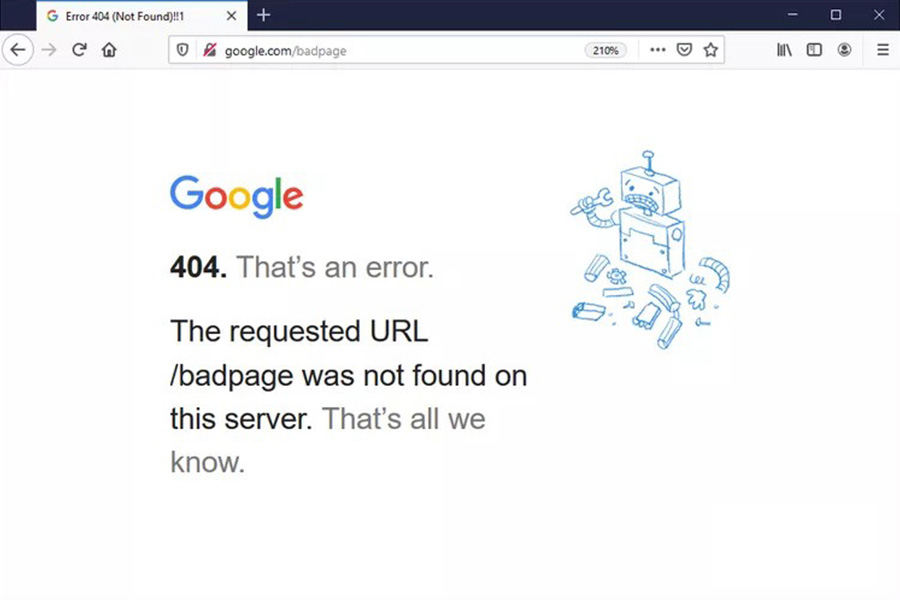
دلایل مختلفی برای بروز ارور 404 وجود دارد. رایجترین دلایل آن عبارتند از:
- صفحه مورد نظر حذف یا ریدایرکت شده است.
- تایپ URL به صورت اشتباه.
- به مشکل خوردن تنظیمات DNS دامنه سایت.
- کش یا حافظه پنهان مرورگر صفحه خطا را بهجای محتوای واقعی سایت نمایش میدهد.
- از دست رفتن تصاویر، محتوا، فایل جاوا اسکریپت، CSS یا هر محتوای دیگری ممکن است موجب بروز خطای 404 شود.
روش های رفع خطا 404 Not Found برای کاربر
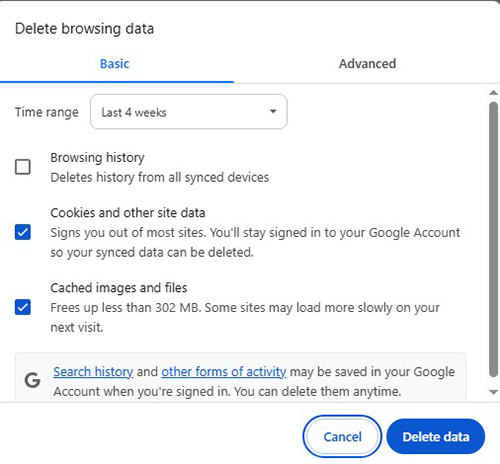
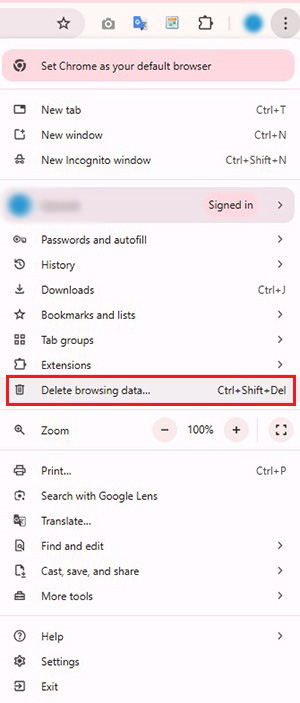
زمانی که با خطای 404 مواجه شدید می توانید به کمک روش های زیر اقدام به رفع خطای 404 کنید:
- بررسی اشتباهات تایپی در URL: برای پیدا کردن اشتباهات تایپی URL را دوباره بررسی کنید. فقط یک کاراکتر اشتباه تایپ شده می تواند منجر به خطای 404 شود.
- صفحه را رفرش کنید: خطاهای 404 ممکن است یک اشکال لحظه ای باشند. (این مشکل در رفع خطای 401 و رفع خطای 400 نیز کارایی دارد.) بنابراین ممکن است با رفرش کردن صفحه (با دکمه f5) یا بستن و مجددا باز کردن صفحه مشکل حل شود.
- جستوجو در مرورگر ها: سعی کنید صفحه را از طریق جستجو در مروگر خود پیدا کنید، زیرا ممکن است به URL دیگری ریدایرکت (تغییر مسیر یا منتقل) شده باشد.
- از دستگاه دیگری استفاده کنید: اگر صفحه روی دستگاه دیگر باز شد، حافظه پنهان (cache) و کوکی های مرورگر دستگاهی را که با ارور 404 مواجه شده است را پاک کنید. همچنین میتوانید مرورگر خود را نیز تغییر دهید.
- کش مرورگر را پاک کنید: همانطور که گفته شد یکی از دلایل برخورد با ارور 404 پر شدن کشش است. برای پاکسازی کش مرورگر کروم روی سهنقطه گوشه سمت راست در بالای صفحه مرورگر کلیک کنید و به قسمت Clear Browsing Data بروید. پس از انتخاب گزینههای موردنظرتان، کش را پاک کنید.
- از incognito استفاده کنید: incognito، کش و کوکی سایت را در خود ذخیره نمیکند. بنابراین، هر بار نسخه جدید از سایت را مشاهده خواهید کرد. بنابراین درصورت برخورد با خطای 404، مجددا URL را در incognito باز کنید.
- به سایت archive.org بروید: کاربران می توانند از طریق این سایت بررسی کنند یک URL خاص در گذشته چگونه بوده است.
- با وب سایت تماس بگیرید: یک یادداشت برای مدیر سایت ارسال کنید تا خطای لینک رفع شود.
چرا باید خطاهای 404 را برطرف کرد؟
خطاهای 404 باید بلافاصله توسط مدیر سایت برطرف شوند. وجود تعداد زیادی لینک شکسته، هدایت نشده (ریدایرکت نشده) یا ناموجود در طول زمان، تجربه کاربری ضعیفی ایجاد می کند و احتمالاً باعث دور شدن کاربران از وب سایت شما می شوند. خطاهای 404 باعث می شوند که یک سایت صفحات کمتری برای دیدن داشته باشد.
فراوانی URL های 404می تواند به بهینه سازی موتور جستجو (SEO) وب سایت آسیب برساند؛ به این معنی که وب سایت کمتر در نتایج جستجو ظاهر می شود. گوگل همچنین به نرخ پرش سایت توجه می کند. نرخ پرش معیاری است که نشان دهنده درصد کاربرانی است که از یک سایت بازدید می کنند، اما به سرعت آن را ترک می کنند.
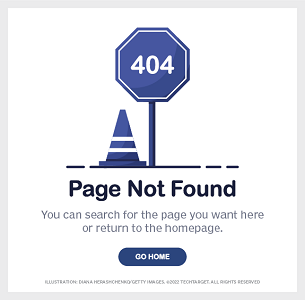
نحوه شناسایی و رفع خطاهای 404 توسط مالک سایت
روش های زیر را می توان برای شناسایی و رفع خطاهای 404 می توان به کار برد:
- برای شناسایی لینک هایی که منجر به خطای 404 می شوند، از ابزارهای تجزیه و تحلیل وب سایت مانند Google Search Console یا Screaming Frog SEO Spider استفاده کنید.
- اگر آدرس URL برای یک صفحه تغییر کرده است، URL قدیمی باید به URL جدید ریدایرکت شود. (ریدایرکت ساده ترین راه برای رفع خطای 404 است.)
- صفحات وب حذف شده را تا زمانی که هیچ دلیل منطقی برای حذف آن ها وجود نداشته باشد، مجدد بازیابی کنید. اگر دلیلی برای حذف آن ها وجود دارد، آدرس صفحه باید ریدایرکت شود.
- صفحات 404 اختصاصی طراحی و ایجاد کنید و آن را با صفحه 404 که معمولاً یک مرورگر ارائه می دهد جایگزین کنید. می توانید در این صفحات پیام هایی را به کاربران منتقل کنید تا در صورت برخورد با چنین صفحات و خطاهایی فورا آن را به مدیر سایت اطلاع دهند.
شخصی سازی و طراحی یک صفحه با خطای 404 به منظور برندسازی
برخی از سازمان ها صفحات 404 خود را با نقشه سایت (Site Map) یا جعبه جستجو (Search Box) سفارشی می کنند که به کاربر کمک می کند تا به صفحه دیگری هدایت شود. نام تجاری سایت و لینک به صفحه اصلی نیز اغلب در آن صفحه قرار داده می شود.
به عنوان مثال، صفحه خطای 404 وب سایت آمازون عکس یک یا چند سگ را نشان می دهد، با متنی حاوی پیام “متاسفانه نتوانستیم آن صفحه را پیدا کنیم. مجدد جستجو کنید یا به صفحه اصلی آمازون بروید”. صفحه خطا همچنین شامل یک نوار جستجو و آرم آمازون در بالا است، بنابراین کاربران می توانند صفحه مورد نظر خود را پیدا کنند.
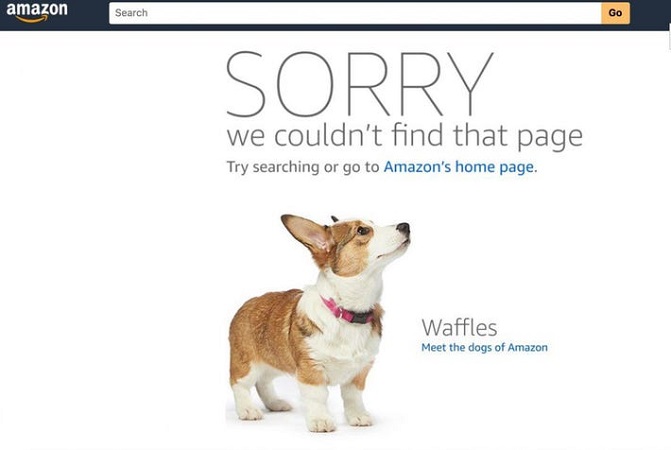
برخی از وب سایت ها خطای 404 را با طنز سفارشی می کنند تا تجربه منفی و نا امید کننده کاربر را تغییر دهند. برای مثال صفحه 404 سایت hubspot می گوید: “شما صفحه ای را پیدا کردید که وجود ندارد؛ نفست را بده تو و موقع بیرون دادن، برگرد عقب و دوباره امتحان کن”
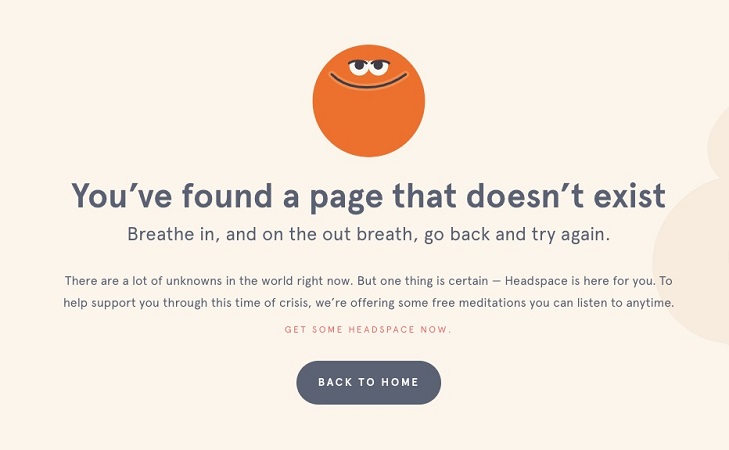
رفع خطای 404 در وردپرس
برای رفع ارور 404 در وردپرس میتوانید راهکارهای زیر را پیش بگیرید:
1. اصلاح تنظیمات Permalink (پیوندهای ثابت)
گاهی تغییرات کوچک در Permalink یا فایل htaccess. باعث بروز خطای 404 میشود. برای حل این مشکل:
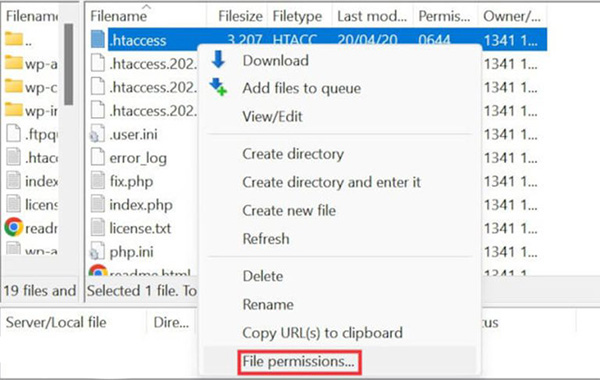
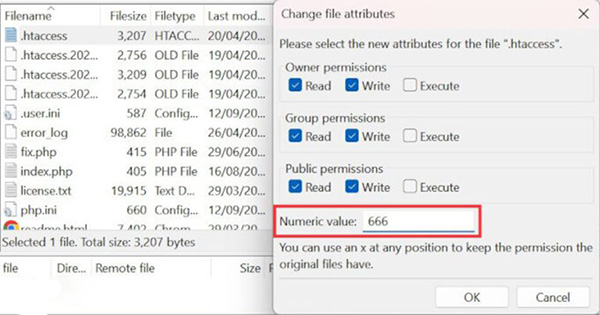
- به Settings → Permalink → پیشخوان وردپرس بروید.
- بدون ایجاد تغییر خاص، روی Save Changes کلیک کنید تا تنظیمات بروزرسانی شود.
- اگر مشکل برطرف نشد، به سراغ به روز رسانی دستی فایل htaccess. بروید.
2. بروزرسانی فایل htaccess.
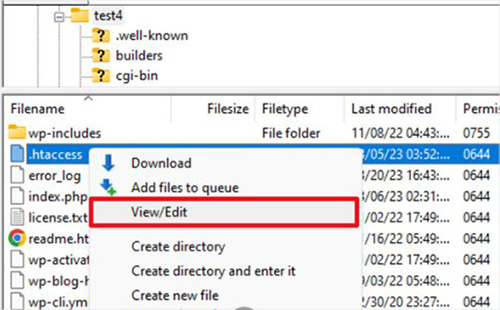
- از طریق FTP به سرور متصل شوید، یا وارد کنترل پنل میزبانی خود شوید.
- روی File-Manager کلیک کنید.
- در مسیر /wp-content/ و /wp-includes، به دنبال فایل htaccess. بگردید.
- روی فایل راست کلیک کنید و گزینه File Permissions را بزنید. (در این بخش میتوانید با تغییر مجوزهای دسترسی فایل به 666 آن را به حالت قابل نوشتن تبدیل کنید.)
- در این مرحله تغییرات را ذخیره کنید. فراموش نکنید پس از انجام این کار، دوباره دسترسی را به 660 برگردانید.
همچنین میتوانید مستقیماً محتوای فایل htaccess. را با کد زیر جایگزین کنید. برای این کار، روی فایل راست کلیک کرده و گزینه Edit را انتخاب کنید.
# BEGIN WordPress
<IfModule mod_rewrite.c>
RewriteEngine On
RewriteBase /
RewriteRule ^index.php$ - [L]
RewriteCond %{REQUEST_FILENAME} !-f
RewriteCond %{REQUEST_FILENAME} !-d
RewriteRule . /index.php [L]
</IfModule>
# END WordPress3. ریدایرکت 301: ناجی صفحات حذف شده!
اگر صفحه ای را حذف یا آدرس آن را تغییر داده اید، با ریدایرکت 301 کاربران و موتورهای جستجو را به مسیر جدید هدایت کنید. برای این کار از افزونههایی مانند Quickly Setup The Redirects یا Redirection استفاده کنید تا به راحتی ریدایرکتهای خود را مدیریت نمایید.
4. بررسی تنظیمات DNS
تنظیمات نادرست DNS یکی از عوامل پنهان خطای 404 است. بنابراین در صورتی که DNS شما روی یک سرور یا IP اشتباه تنظیم شده باشد، این خطا ظاهر خواهد شد. برای اطمینان:
- وارد پنل میزبانی خود شوید و رکوردهای DNS دامنه (مثل A Record، CNAME) را بررسی کنید.
- از ابزارهایی مانند DNS Checker یا whatsmydns.net استفاده کنید تا بررسی کنید دامنه شما به کدام سرور DNS وصل شده است.
5. تماس با پشتیبانی هاستینگ
اگر تمام روشها را امتحان کردید و خطا رفع نشد، وقت آن است که از پشتیبانی میزبانی وب خود کمک بگیرید. با این کار در سریعترین زمان ممکن خطای 404 سایتتان برطرف خواهد شد.
کلام آخر
در هر صورت زمان هایی پیش می آید که سایتی دارای خطای 404 باشد اما مهم است زمانی که صفحه ای را که پاک می کنید و یا URL آن را تغییر می دهید، آدرس آن را ریدایرکت 301 کنید. می توانید با نصب پلاگین در سایت خود و یا ابزاری مانند Screaming Frog لینک های شکسته را پیدا و اصلاح کنید. در انتها اینکه فراموش نکنید که داشتن یک صفحه 404 اختصاصی شده باعث جذب بیشتر کاربران می شود.